ワークシート上で自由に配置できるテキストボックスは、表のレイアウトに凝りたいとき便利だ。テキストボックスは、内部の塗りつぶし色を変更したり、影を付けることもできるので、注目させたい数字などを目立たせる効果もある。このテキストボックス、実は任意のセル内のデータとリンクして、内容を表示させることができるのだ。
やり方は簡単。テキストボックスをクリックして選択し、文字入力のカーソルが表示されたら数式バーをクリックする。数式バーにリンクしたいセルのアドレスを入力すれば完成だ。もしA1セルのデータをテキストボックスに表示したいのなら、数式バーに =A1 と入力する(図1)。この状態のテキストボックスはセルA1とリンクされているので、セルA1の内容を編集すると自動的にテキストボックスの表示も変更される。
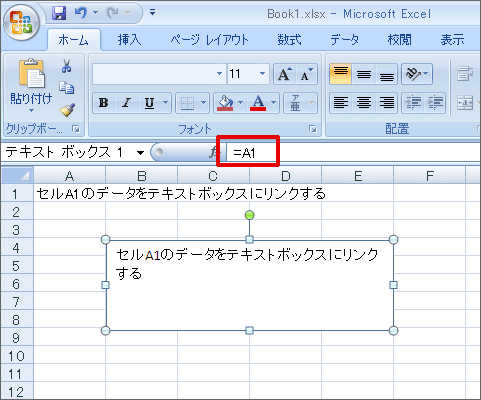 |
| 図1 テキストボックスはセル内のデータとリンクできる |
ただし、テキストボックスとリンクできるのは単一セルだけ。=A1+A2 や =SUM(A1:A5) といった計算式を指定することはできない。また、=A1&"です" のように文字列を結合することも許されない。そんなときは、あらかじめどこかのセルで計算や文字列の結合を行っておき、そのセルをリンクするようにしよう。





















































